במדריך זה נציג כיצד לעבוד עם מנגנון מאפייני המוצרים במערכת.
שלב 1 - תחילה יש להכנס למנגנון עצמו, הכניסה הינה מהתפריט העליון תחת "הגדרות אתר>תבניות מאפיינים"
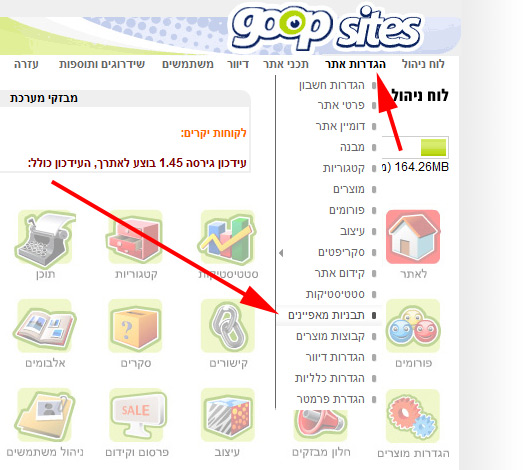
שלב 2 - לאחר הכניסה למנגנון, יוצגו רשימת התבניות המאפיינים שכבר קיימת במערכת, רוב הסיכויים שכבר קיימת תבנית שמתאימה לצרכים שלכם לכן בצעו תחילה חיפוש, שימו לב שניתן בלחיצה על "כל התחומים" להתמקד בתחום נושא מדוייק יותר.
במידה ומצאתם תבנית שיכולה להתאים כנסו למצב העריכה שלה בלחיצה על "ערוך", ומה שנותר זה רק לשייך את התבנית לקטגוריות המוצרים הרצויה, (קפצו ל-שלב 7 במדריך זה )
במידה ולא מצאתם תבנית מתאימה, ניתן ליצור אותה, התקדמו ל-שלב 3 - להמשך הסבר.
שלב 3 - ליצירת תבנית חדשה יש ללחוץ על "הוספת תבנית חדש", ראה צילום מסך הבא:
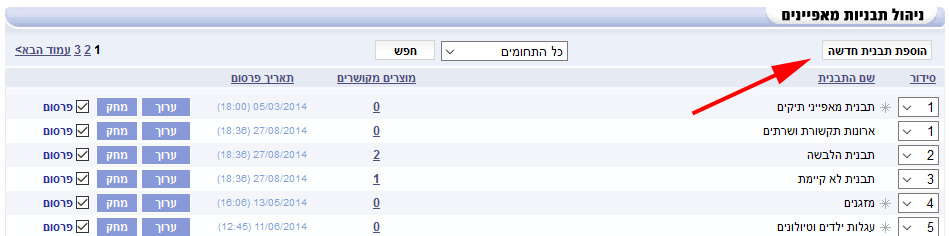 שלב 4
שלב 4 - במצב יצירת תבנית חדשה, תגיעו למסך הבא:
שלב 5 - תחילה יש לקשר את התבנית שאתם מעונינים ליצור לקטגוריה שהכי מתאימה ("שיוך תחום תבנית")
שלב 6 - ואז יש להתחיל לבנות את ערכי התבנית בהתאם לצרכים שלכם
לבחירת סוג המאפיין בחרו באחת מהאופציות המוצגות תחת "בחר סוג שדה להוספה"
להלן הפירוט של כל הסוגים:
כותרת - מאפשר יצירת כותרת של מאפיינים, מאפשר הצגה יפה יותר של טקסט מודגש.
טקסט חופשי - מאפשר יצירת שדה מאפיין עם טקסט חופשי רגיל.
תיבת בחירה - מאפשר יצירת שדה מאפיין עם ערכי מאפיינים המוגדרים מראש, אופציה זו מומלצת עם ערכים שחוזרים על עצמם,
כך שמתי שתקלידו את המאפיין למוצר רק תבחרו את השדה מהאופציות הקיימות.
תיבת סימון - מאפשר הוספת שדה של "כלול" או לא "כלול"
טקסט הערה - מאפשר הוספת טקסט חופשי כלשהוא בין המאפיינים, במידה ורוצים לשלב הרחבה או הערה כלשהיא.
שדה [כן/לא] - מאפשר יצירת מאפיין שכולל "כן" או "לא" , גם מאוד נוח למצבים מסויימים למשל לטלויזיות אם "כולל תלת מימד"
לאחר הקמת השדה הרלונטי יש ללחות על "הוסף שדה" ולהמשיך להוסיף את השדות הנוספים בהתאם לצורך...
שלב 7 - לאחר שיש לנו את התבנית, ניתן לשייך את התבנית לקטגוריות הרצויות באתר, פשוט לחצו על הכפתור "הוסף>>"
פעולה זו תגרום לכך שאם תכנסו למצב העריכה של אחד מהמוצרים ששוייכו, אוטומאטית יוצגו המאפיינים במצב
עריכה כך שיהיה ניתן בקלות להגדיר את ערכי המאפיינים לכל מוצר ומוצר, בנוסף במידה ותוסיפו מוצר חדש לקטגוריה
המשוייכת לתבנית מאפיינים זו, התבנית תוצג כבר בעמוד הוספת המוצר לנוחיות עבודה מקסימלית...
שלב 8 - אפשרות נוספת לשיוך תבנית מאפיינים למוצר כלשהוא, היא בבחירת התבנית הרלונטית מעמוד עריכת מוצר כפי שמוצג בסקיצה הבאה.